회사에 입사를 하고 제일 먼저 해야 하는 일 중에 하나가 엑셀입니다.
심지어 엑셀 작업을 능숙하게 잘 다루는 것만으로도 일을 잘한다라는 칭찬과 평판을 들을 수 있을 정도입니다. 혹자는 20세기 최고의 발명품은 엑셀이라는 말이 있을 정도로 엑셀로 인해서 사무 자동화가 되었습니다.
엑셀의 기초를 알자! 엑셀 비밀번호 해제와 설정하는 방법을 알려 드리도록 하겠습니다.
같이 보면 좋은 글을 공유드립니다.
↖ 카톡 대화방 나갈 때 부담 줄이기! 카톡 조용히 나가기 기능 추가 아시나요?
↖ 잘 따라오세요! 애플페이 사용법 및 등록법 제대로 알기!(A부터 Z까지)
↖ 내돈을 아끼자! 블로그! 유튜브! V컬러링할 때 필요한 프로그램 정리!

목 차
엑셀 비밀번호 해제 방법
설정된 엑셀 비밀번호를 해제하고 싶을 때가 있습니다.
그럴 경우에 아래와 같이 해주면 됩니다.
엑셀 비밀번호 해제 방법입니다.
① 비밀번호 설정된 엑셀파일을 오픈합니다.
② 그러면 암호입력창이 팝업으로 나오는데 그곳에 암호를 입력합니다.
③ 그리고 좌측 최상단의 <파일>을 클릭하면 첫 번째에 있는 '정보'를 클릭합니다.
④ 그러면 통합문서보호가 보이는데 그것을 클릭합니다. 그리고 두 번째 암호설정을 확인합니다.
⑤ 그리고 설정된 비밀번호를 삭제를 합니다.
⑥ 저장을 눌리시고 다시 엑셀파일을 클릭하면 엑셀 암호가 없어졌습니다.
상기 텍스트로 이해가 안되면 아래에 그림으로 설명드리니 다시 한번 따라오시기 바랍니다.

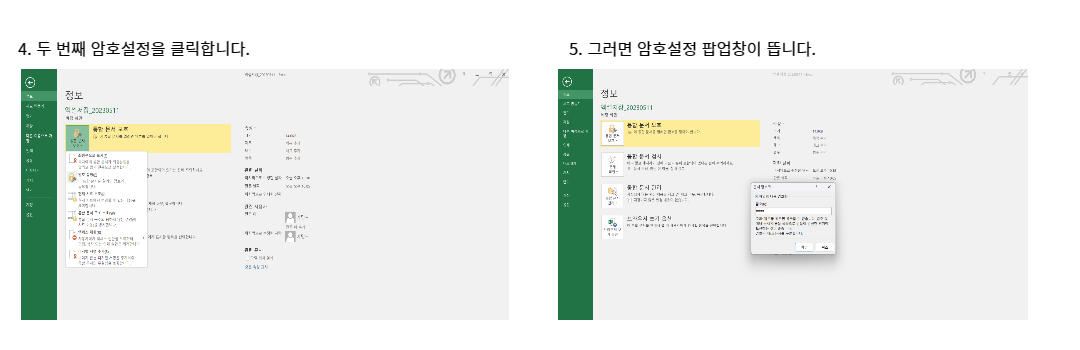
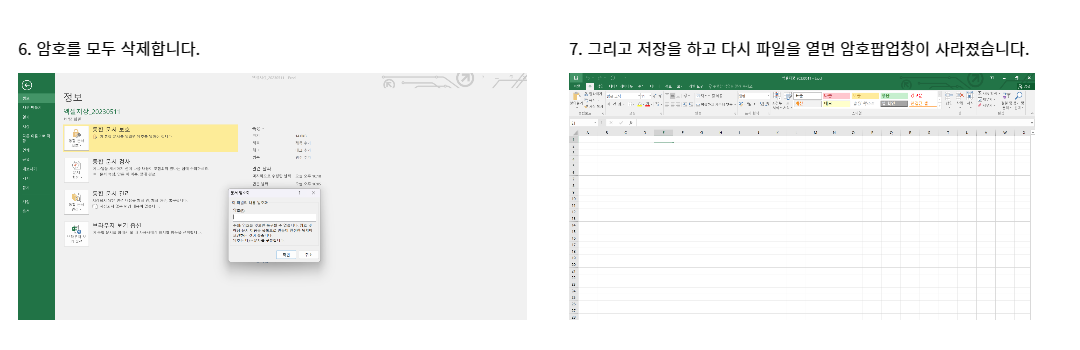
엑셀 비밀번호 설정 방법
엑셀 파일 비밀번호를 설정하는 방법을 알려드리겠습니다.
엑셀 비밀번호 설정하는 방법입니다.
① 엑셀파일을 오픈합니다.
② 그리고 좌측 최상단의 <파일>을 클릭하면 첫 번째에 있는 '정보'를 클릭합니다.
③ 그러면 통합문서보호가 보이는데 그것을 클릭합니다. 그리고 두번 째 암호설정을 확인합니다.
④ 그리고 비밀번호를 설정합니다. 암호설정은 동일한 암호로 2번 입력 합니다.
⑤ 저장을 눌리시고 다시 엑셀파일을 클릭하면 엑셀 암호가 생겼습니다.
상기 텍스트로 이해가 안 되면 아래에 그림으로 설명드리니 다시 한번 따라오시기 바랍니다.


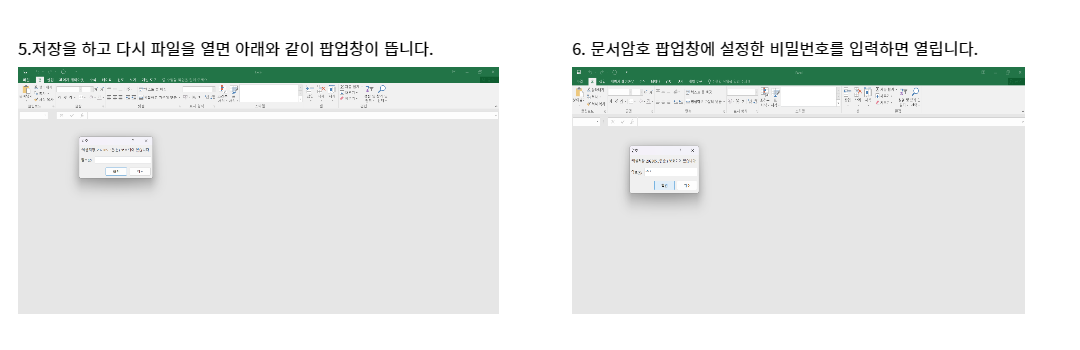
같이 보면 좋은 글을 공유드립니다.
↖ 카톡 대화방 나갈 때 부담 줄이기! 카톡 조용히 나가기 기능 추가 아시나요?
↖ 잘 따라오세요! 애플페이 사용법 및 등록법 제대로 알기!(A부터 Z까지)
댓글